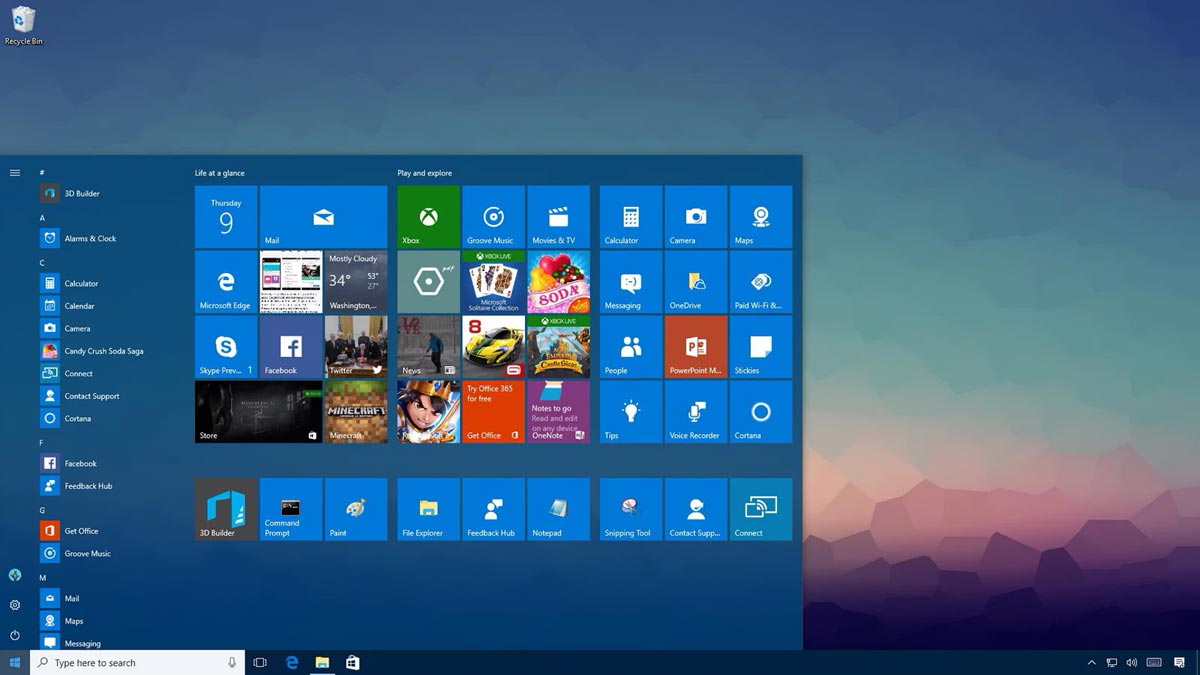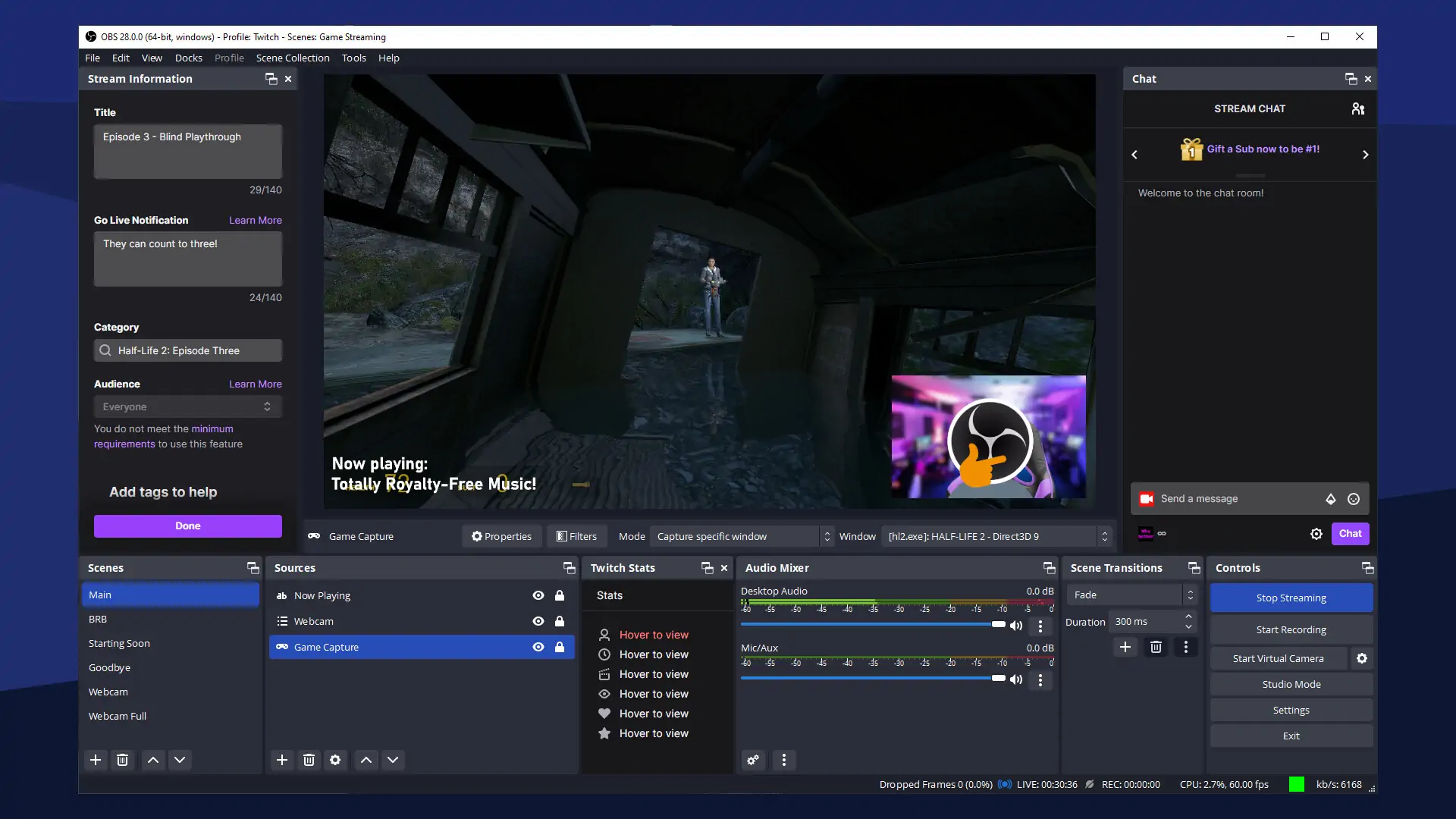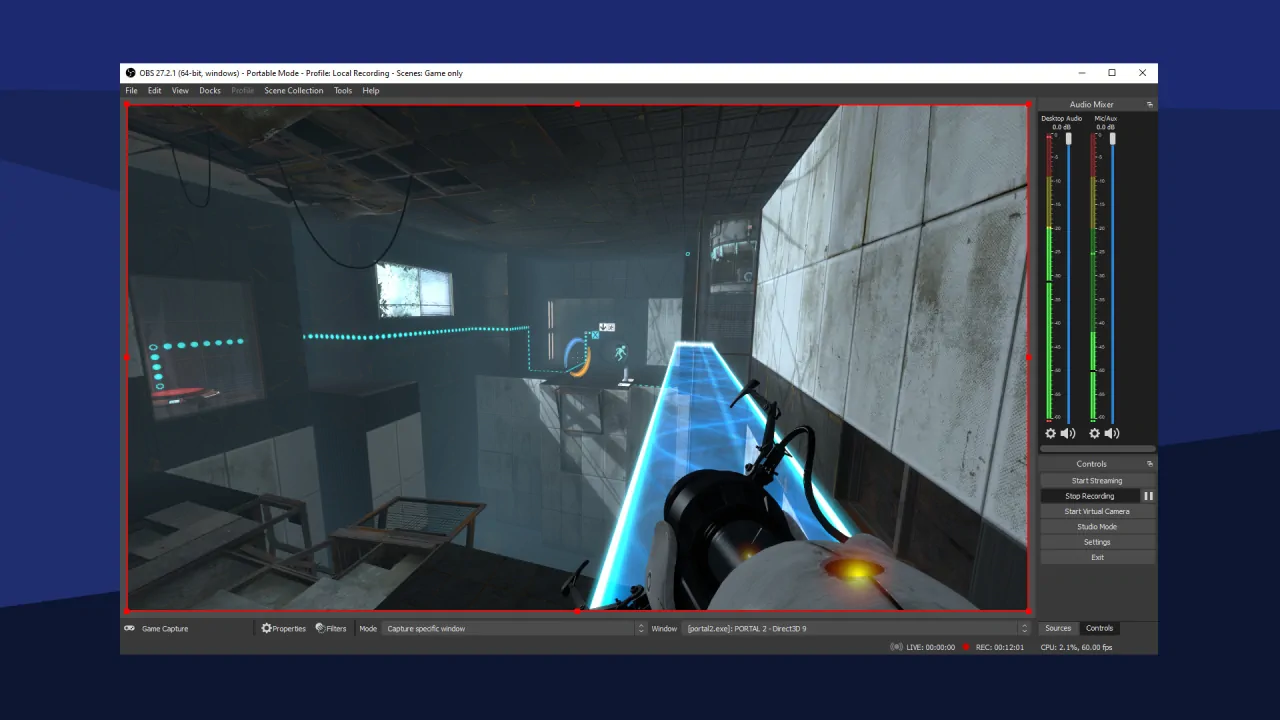Windows 10 incluye una cuenta de administrador oculta que puedes usar para administrar todos los recursos del equipo. En versiones anteriores de Windows, como Windows XP, esta cuenta estaba disponible cuando se configura el equipo por primera vez. A partir de Windows Vista, la cuenta de administrador integrada está desactivada de forma predeterminada. En este artículo, veremos cómo puedes habilitar la cuenta de administrador integrada en Windows 10 y por qué puedes o no querer hacerlo.
La cuenta de Administrador Integrada es una cuenta local que tiene derechos de acceso sin restricciones a la PC, ya que ejecuta todos los programas y herramientas con derechos de Administrador de forma predeterminada. La cuenta de Administrador Integrada se utiliza normalmente para solucionar problemas de Windows. Esta guía te mostrará cómo habilitar o deshabilitar la cuenta de administrador incorporada en un PC con Windows 10.
3 formas de reparar el Master Boot Record (MBR) en Windows 10
Habilitar o deshabilitar la cuenta de administrador incorporada en la directiva de seguridad local
Esta opción sólo está disponible en las ediciones Pro y Enterprise de Windows 10. Una vez habilitada la cuenta de administrador incorporada, el cuadro UAC no aparecerá cuando intentes ejecutar un programa como administrador.
Paso 1: Pulsa las teclas Win + R para abrir el cuadro de diálogo Ejecutar, introduce secpol.msc y pulsa la tecla Enter para abrir la Directiva de seguridad local.
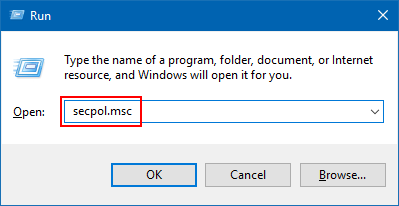
Paso 2: En el panel izquierdo, haz clic en Directivas locales > Carpeta Opciones de seguridad. En el panel derecho de Opciones de seguridad, haz doble clic en Cuentas: Estado de la cuenta del administrador.
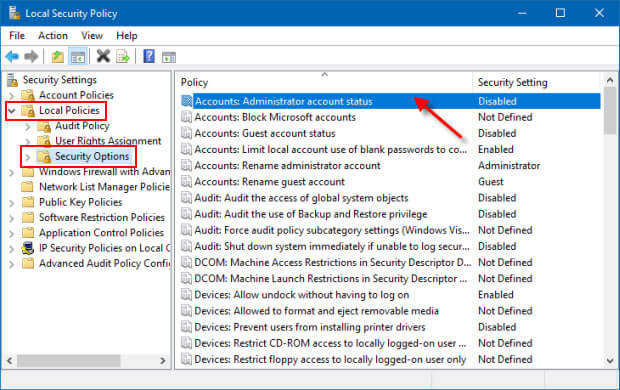
Paso 3: Aquí puedes activar o desactivar la cuenta de administrador incorporada para lo que desees hacer.
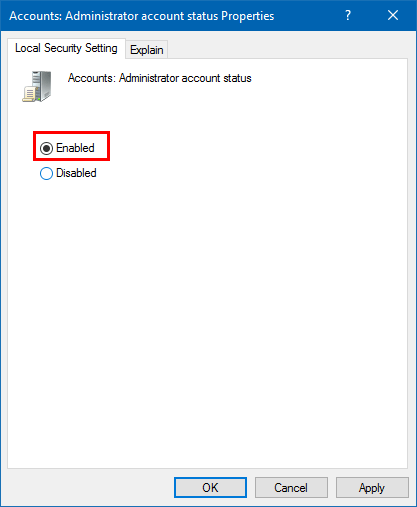
Cuando termines, haz clic en Aplicar y, a continuación, en Aceptar. Reinicia tu PC.
A continuación, puedes iniciar sesión en Windows 10 con la cuenta de administrador integrada.
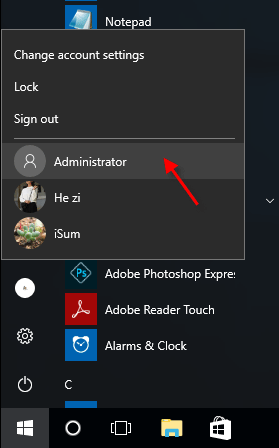
Habilitar o deshabilitar la cuenta de administrador incorporada en Usuarios y grupos locales
Esta opción sólo está disponible en las ediciones Pro y Enterprise de Windows 10.
Paso 1: Presiona las teclas Win + R para abrir el cuadro de diálogo Ejecutar, introduce lusrmgr.msc y haz clic en Aceptar para abrir Usuarios y grupos locales.
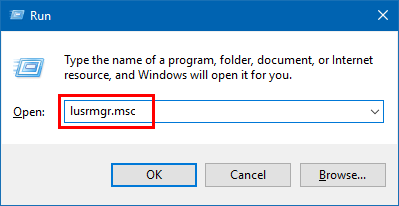
Paso 2: Abre la carpeta Usuarios en el panel izquierdo y haz doble clic en la cuenta de Administrador.
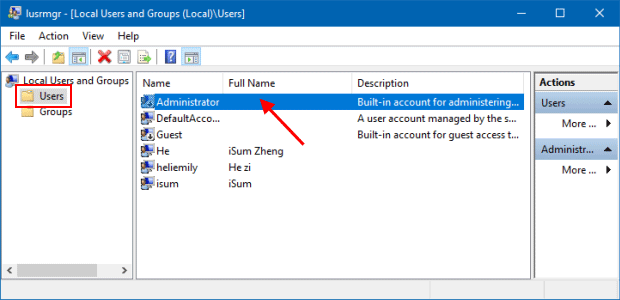
Paso 3: Desmarca (habilitar) o marca (deshabilitar) la opción La cuenta está deshabilitada.
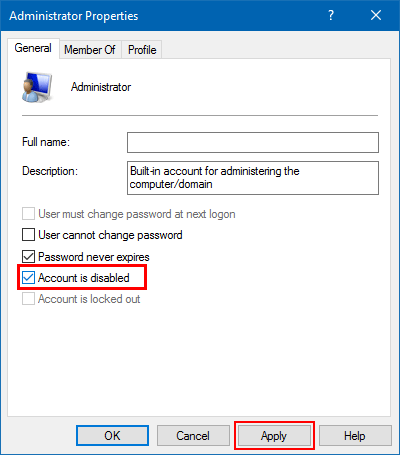
Paso 4: Haz clic en Aplicar y luego en Aceptar.
Activar o desactivar la cuenta de administrador incorporada en el símbolo del sistema
Con esta opción, puedes habilitar o deshabilitar fácilmente la cuenta de administrador incorporada oculta con comandos.
Paso 1: Abre un símbolo del sistema con privilegios elevados.
Presiona las teclas del logotipo de Windows + X y, a continuación, presiona la tecla A del teclado.

Nota: Si estás en Windows 10 Creators Update, debes escribir cmd.exe en la barra de búsqueda (teclas Windows + Q), hacer clic con el botón secundario en la opción Símbolo del sistema y seleccionar Ejecutar como administrador.
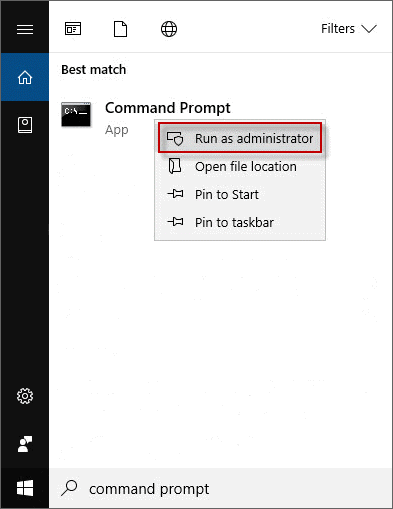
Paso 2: En la ventana Símbolo del sistema, escribe los comandos a continuación y pulsa la tecla Enter.
Para activar la cuenta de Administrador incorporada:
net user administrador /active:yes
Para deshabilitar una cuenta de Administrador incorporada:
net user administrador /active:no
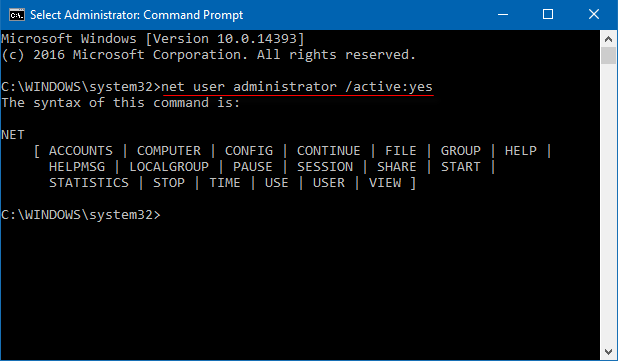
Paso 3: Cuando termines, cierra la ventana de la línea de comandos.
¿Para qué sirve la cuenta de administrador incorporada?
Explicar cómo habilitar la cuenta de administrador incorporada en Windows 10 es mucho más fácil que explicar por qué querrías hacerlo. En pocas palabras, a menos que sepas por qué deseas utilizar la cuenta de administrador incorporada, probablemente no la necesites.
De hecho, salvo que necesites solucionar algún problema concreto, probablemente deberías dejarla desactivada: la cuenta de administrador incorporada tiene rienda suelta en todo el sistema, lo que la convierte en una vulnerabilidad de seguridad.
Cuando configure Windows 10 por primera vez, la primera cuenta que se creará será una cuenta de administrador.
Si accidentalmente has degradado, bloqueado u olvidado la contraseña de tu cuenta de administrador, el uso de la cuenta de administrador incorporada puede ser tu salvación, pero sólo si ya la has activado de antemano, ya que necesitas privilegios administrativos para habilitarla o deshabilitarla.
Entonces, ¿por qué existe la cuenta de administrador incorporada en primer lugar? Es sobre todo para los fabricantes de sistemas OEM, que pueden querer hacer ajustes al sistema.